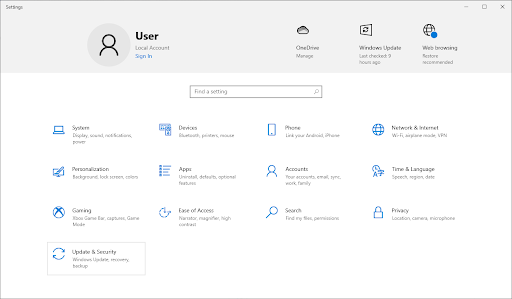Anwendungen können eine Fehlermeldung anzeigen, die besagt: „Das Programm kann nicht gestartet werden, weil api-ms-win-crt-runtime-l1-1-0.dll fehlt auf Ihrem Computer.„Versuchen Sie, das Programm neu zu installieren, um dieses Problem zu beheben.
Das vollständige Fehlerproblem lautet: „Das Programm kann nicht gestartet werden, weil api-ms-win-crt-runtime-l1-2-0.dll fehlt auf Ihrem Computer. Versuchen Sie, das Programm neu zu installieren, um dieses Problem zu beheben.„ Fehler.
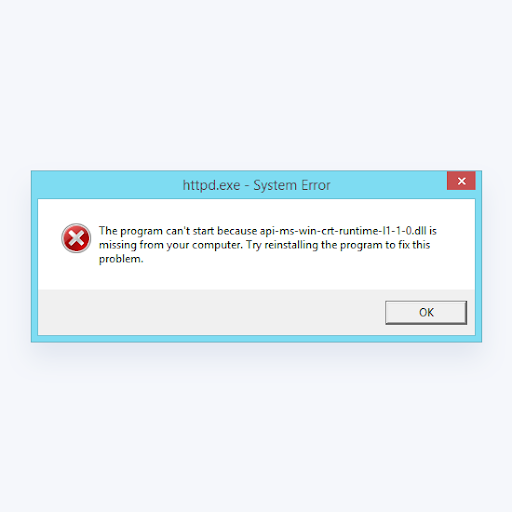
Kein Betriebssystem ist perfekt und manchmal passieren Pannen. Es gibt viele mögliche Ursachen dafür, dass api-ms-win-crt-runtime-l1-1-0.Möglicherweise fehlt die DLL-Datei auf Ihrem Windows-Gerät: Sie haben sie versehentlich gelöscht, eine Drittanbieter-App stört sie oder sie wurde nie heruntergeladen.
In diesem Artikel erfahren Sie, wie Sie api-ms-win-crt-runtime-l1-1-0 ersetzen.dll-Datei und beheben Sie die Probleme.
Inhaltsverzeichnis
- Was ist die api-ms-win-crt-runtime-l1-1-0.dll-Datei?
- Wenn Api-ms-win-crt-runtime-l1-1-0.Der Fehler „DLL fehlt“ wird angezeigt?
- Wie behebe ich api-ms-win-crt-runtime-l1-1-0.DLL-Fehler?
- Der einfachste Weg, das Problem api-ms-win-crt-runtime-l1-1-0 zu beheben. Der Fehler „DLL fehlt“ lautet:
- Fix api-ms-win-crt-runtime-l1-1-0.dll fehlt Pre Requisite
- Methode 1. Installation über Windows Update
- Methode 2. Laden Sie Visual C++ Redistributable für Visual Studio 2015 von Microsoft herunter
- Methode 3. Reparieren Sie Visual C++ Redistributable für Visual Studio 2015
- Methode 4. Besorgen Sie sich die fehlende DLL von einer vertrauenswürdigen Quelle
- Methode 5. Kopieren Sie die DLL-Datei von einem anderen Gerät
- Methode 6. Installieren Sie das Update für Universal C Runtime unter Windows
- Methode 7: Programm neu installieren
- TL;DR
- Abschließende Gedanken
Was ist die api-ms-win-crt-runtime-l1-1-0.dll-Datei?
Zunächst lohnt es sich zu verstehen, warum ein api-ms-win-crt-runtime-l1-1-0.dll-Datei fehlt und warum die api-ms-win-crt-runtime-l1-1-0.Der Fehler „DLL fehlt“ tritt auf. Es kommt häufig vor, dass Benutzer auf Situationen stoßen, in denen Software aufgrund von Fehlern in . nicht funktioniert.dll-Dateien.
DLLs (Dynamic-Link Libraries) sind gemeinsam genutzte Bibliotheken in Microsoft Windows, die von der Microsoft Corporation implementiert werden. DLL-Dateien sind genauso wichtig wie Dateien mit der Erweiterung EXE, und DLL-Archive sind ohne Tools mit . einfach nicht zu implementieren.exe-Erweiterung.
Wenn Sie ein Programm oder eine Datei auf Ihrem Windows-Computer nicht öffnen können, wird dieser Fehler angezeigt: Das Programm kann nicht gestartet werden, weil api-ms-win- crt-runtime-l1-1-0.dll fehlt auf Ihrem Computer. Versuchen Sie, das Programm neu zu installieren, um dieses Problem zu beheben. es könnte super frustrierend sein.
Die api-ms-win-crt-runtime-l1-1-0.dll-Datei ist in Microsoft Visual C++ Redistributable für Visual Studio 2015 enthalten. Wenn Sie die Software herunterladen und installieren, sollte die DLL-Datei im richtigen Verzeichnis auf Ihrem Computer abgelegt werden, um die Ausführung des Programms zu erleichtern.
Während die authentische api-ms-win-crt-runtime-l1-1-0.dll-Datei ist kein Virus, sie ist völlig sicher und einige böswillige Personen könnten versuchen, Sie mit einer gefälschten DLL zu täuschen. Wenn dieser Fehler auftritt, achten Sie darauf, die DLL nicht von zwielichtigen, unbekannten Quellen herunterzuladen. Diese Dateien enthalten möglicherweise Malware.
Wenn Api-ms-win-crt-runtime-l1-1-0.Der Fehler „DLL fehlt“ wird angezeigt?
Wenn Sie die folgenden Meldungen sehen, haben Sie Probleme mit Api-ms-win-crt-runtime-l1-1-0.dll:
- "Das Programm kann nicht gestartet werden, weil Api-ms-win-crt-runtime-l1-1-0.dll fehlt auf Ihrem Computer".
- "Api-ms-win-crt-runtime-l1-1-0.dll fehlt".
- "Api-ms-win-crt-runtime-l1-1-0.dll nicht gefunden“.
- "Api-ms-win-crt-runtime-l1-1-0.dll fehlt auf Ihrem Computer. Versuchen Sie, das Programm neu zu installieren, um dieses Problem zu beheben."
- „Diese Anwendung konnte nicht gestartet werden, weil Api-ms-win-crt-runtime-l1-1-0.dll wurde nicht gefunden. Eine Neuinstallation der Anwendung könnte das Problem lösen."
Weiterlesen: So vermeiden Sie Softwarebetrug
Wie behebe ich api-ms-win-crt-runtime-l1-1-0? DLL-Fehler?
Der einfachste Weg, das Problem api-ms-win-crt-runtime-l1-1-0 zu beheben. Der Fehler „DLL fehlt“ lautet:
- Gehen Sie zu Start > Systemsteuerung > Windows-Updates.
- Nach Updates suchen.
- Installieren Sie alle verfügbaren Updates.
- Nachdem die Updates installiert wurden, starten Sie Ihren Computer neu.
- Wiederholen Sie nach dem Neustart die oben genannten Schritte erneut, bis keine Updates mehr verfügbar sind.
Lassen Sie uns dies weiter unten im Detail besprechen!
Gelöst: Das Programm kann nicht gestartet werden, weil api-ms-win-crt-runtime-l1-1-0.dll fehlt
Die api-ms-win-crt-runtime-l1-1-0.dll-Datei ist in Microsoft Visual C++ Redistributable für Visual Studio 2015 enthalten. Wenn es keine solche Software gibt oder Ihre vorhandene Software fehlt, inkompatibel oder beschädigt ist, könnte dieses Problem wahrscheinlich auftreten.
Seit dem api-ms-win-crt-runtime-l1-1-0.dll-Datei in der Software enthalten ist, können wir dieses Problem durch (Neu-)Installation der Software lösen:
Die meisten der folgenden Methoden wurden mit der neuesten Version von Windows 10 geschrieben. Wenn Sie ein anderes System verwenden, können einige Schritte variieren. Hinweis: Wenn Sie Visual C++ Redistributable
Fix pi-ms-win-crt-runtime-l1-1-0.dll fehlt Pre Requisite
Scannen Sie Ihren Computer auf Malware und Viren. Verwenden Sie dazu zunächst den integrierten Windows Defender Ihres PCs und anschließend eine starke Antivirus-- oder Antimalware-Lösung eines Drittanbieters.
-
- Führen Sie auf Kosten eines Antivirenprogramms einen vollständigen Systemscan durch.Es ist besser, parallel zusätzliche Antivirenprogramme auszuwählen.
- Nachdem eine Bedrohung erkannt wurde, müssen Sie das Programm, das diese Benachrichtigung anzeigt, neu installieren. In den meisten Fällen müssen Sie das Programm neu installieren, damit das Problem sofort verschwindet.
Wenn das Problem dadurch nicht behoben wird, fahren Sie mit den folgenden Lösungen fort.
Methode 1. Installation über Windows Update
Die erste Lösung besteht einfach darin, Ihr System auf die neueste verfügbare Version zu aktualisieren. Nach Abschluss dieses Vorgangs sollte ein neues API-MS-Win-CRT-Runtime-L1-1-0 heruntergeladen und platziert werden.dll-Datei im dafür vorgesehenen Verzeichnis, sodass Anwendungen darauf zugreifen und sie verwenden können.
So aktualisieren Sie Windows 10 mithilfe der integrierten Windows Update-Funktion auf die neueste Version.
-
Klicken Sie auf das Windows-Symbol unten links auf Ihrem Bildschirm, um das Startmenü aufzurufen. Wählen Sie Einstellungen oder verwenden Sie alternativ Windows + I Abkürzung.
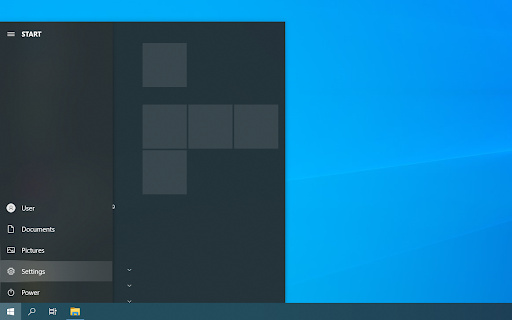
-
Klicken Sie auf die Kachel Update & Sicherheit. Hier finden Sie die meisten Ihrer Windows Update-Einstellungen und können auswählen, wann Sie Updates erhalten möchten.
- Stellen Sie sicher, dass Sie auf der Standardregisterkarte Windows Update bleiben. Klicken Sie auf die Option Nach Updates suchen und warten Sie, bis Windows 10 verfügbare Updates findet.
-
Wenn bereits Updates angezeigt werden, klicken Sie auf den Link Alle optionalen Updates anzeigen, um sie anzuzeigen und zu installieren.
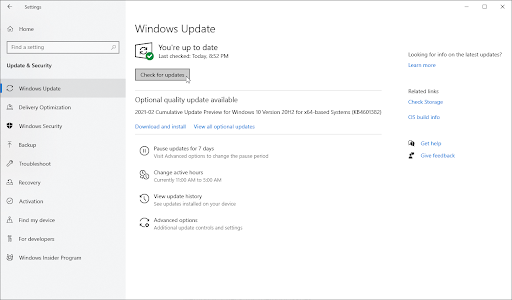
- Klicken Sie auf die Option Installieren und warten Sie, bis Windows 10 die erforderlichen Updates heruntergeladen und angewendet hat, falls ein Update gefunden wird.
Methode 2. Laden Sie Visual C++ Redistributable für Visual Studio 2015 von Microsoft
herunterWenn Sie Ihr System nicht aktualisieren möchten oder bereits über die neueste Version verfügen, können Sie versuchen, Visual C++ Redistributable für Visual Studio 2015 herunterzuladen. Es sollte die richtige DLL-Datei enthalten und im entsprechenden Verzeichnis installieren.
-
Öffnen Sie die Seite Microsoft Visual C++ 2015 Redistributable Download in einem beliebigen Webbrowser. Wählen Sie die gewünschte Sprache aus und klicken Sie dann auf die Schaltfläche Herunterladen.
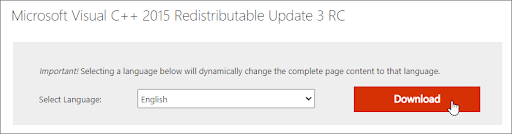
-
Wählen Sie, ob Sie die 86-Bit- oder die 64-Bit-Version verwenden möchten. Wählen Sie die Option aus, die zu Ihrem System passt, und klicken Sie dann auf Weiter.
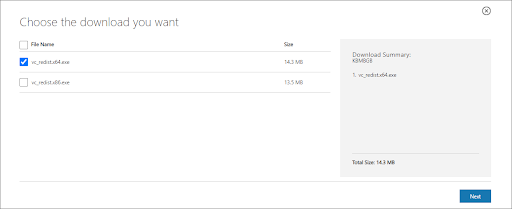
-
Der Download der Datei auf Ihren Computer beginnt. Sobald der Vorgang abgeschlossen ist, klicken Sie auf vc_redist.x86.exe oder vc_redist.x64.exe-Datei, um das Installationsprogramm zu starten.

-
Sobald das Installationsprogramm gestartet wird, werden Sie aufgefordert, den Lizenzbedingungen zuzustimmen. Setzen Sie ein Häkchen in das Kästchen „Ich stimme zu“ und klicken Sie dann auf die Schaltfläche Installieren.
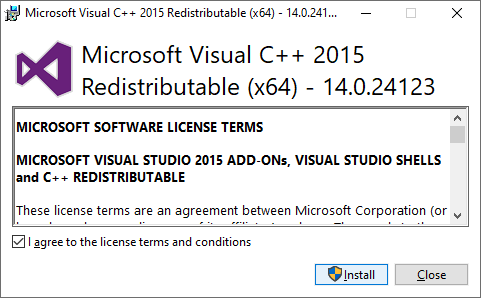
-
Wenn Sie von der Benutzerkontensteuerung (UAC) dazu aufgefordert werden, klicken Sie auf Ja, um den Start der App mit Administratorrechten zuzulassen.
Benötigen Sie Hilfe? Sehen Sie sich unser So machen Sie einen lokalen Benutzer zum Administrator in Windows 10 an Anleitung.
- Warten Sie, bis die Anwendung installiert ist. Wenn die Installation erfolgreich war, wird die Meldung „Setup abgeschlossen“ angezeigt. Die Datei „api-ms-win-crt-runtime-l1-1-0.Der Fehler „DLL fehlt“ sollte jetzt behoben sein.
Methode 3. Reparieren Sie Visual C++ Redistributable für Visual Studio 2015
Die Originaldatei mit api-ms-win-crt-runtime-l1-1-0.dll verfügt glücklicherweise über eine Reparaturoption. Sie können dies ausführen, um die fehlende DLL einfach abzurufen und den Start Ihrer Anwendungen zu ermöglichen.
- Wenn Sie Visual C++ Redistributable für Visual Studio 2015 bereits auf Ihrem Gerät installiert haben, können Sie es mit der integrierten Reparaturfunktion reparieren. Wenn Sie es noch nicht installiert haben, befolgen Sie die obige Anleitung.
-
Klicken Sie auf das Windows-Symbol unten links auf Ihrem Bildschirm, um das Startmenü aufzurufen. Wählen Sie Einstellungen oder verwenden Sie alternativ Windows + I Abkürzung.
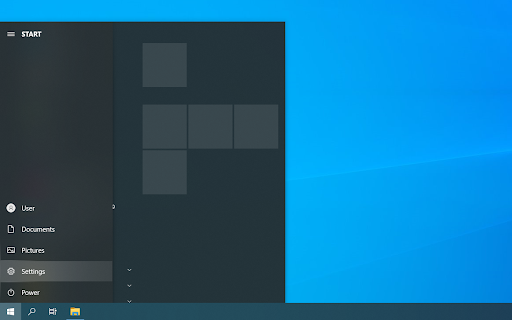
-
Klicken Sie auf die Kachel Apps. Hier finden Sie alle auf Ihrem Computer installierten Anwendungen.
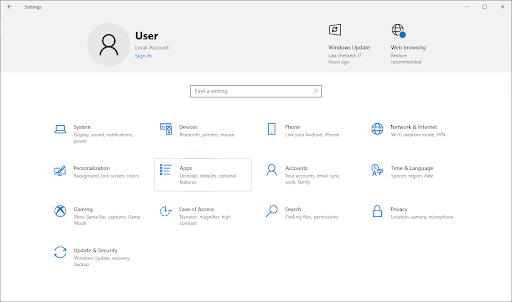
-
Suchen Sie Microsoft Visual C++ 2015 und klicken Sie einmal darauf. Wenn die Optionen erweitert werden, klicken Sie auf Ändern. Möglicherweise müssen Sie über die Benutzerkontensteuerung (UAC) eine Administratorberechtigung erteilen.
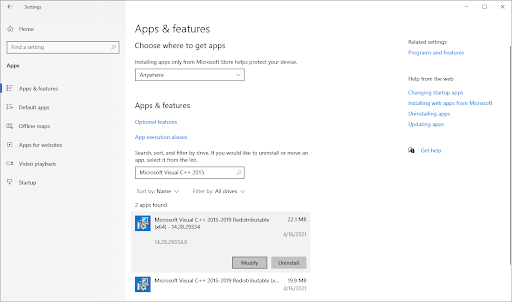
-
Klicken Sie auf die Schaltfläche Reparieren und warten Sie, bis der Installationsassistent alle Probleme mit Ihrer Software und Dateiintegrität behebt.
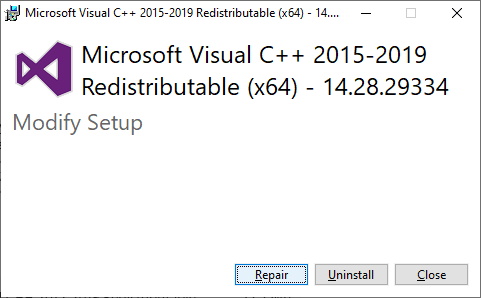
- Nach einer erfolgreichen Reparatur sollten Sie über api-ms-win-crt-runtime-l1-1-0 verfügen.DLL-Problem behoben.
Methode 4. Besorgen Sie sich die fehlende DLL von einer vertrauenswürdigen Quelle
Da DLL-Dateien häufig beschädigt werden, verloren gehen oder versehentlich gelöscht werden, wurden viele Websites gegründet, um den Erwerb von DLLs zu erleichtern. Um die Fehlermeldung zu beheben, können Sie api-ms-win-crt-runtime-l1-1-0 herunterladen.dll-Datei von einer vertrauenswürdigen Quelle.
Warnung: Laden Sie keine DLL-Dateien herunter, ohne sich der Rechtmäßigkeit in Ihrem Wohnsitzland bewusst zu sein. Aufgrund des DMCA und der damit verbundenen Gesetze in den meisten Gerichtsbarkeiten, einschließlich der USA, kann es gefährlich sein, DLL-Dateien von der Website eines Drittanbieters zu erwerben.
- Navigieren Sie zu den dll-Dateien.com-Seite, auf der die fehlende benötigte DLL gespeichert ist. Wir empfehlen Ihnen dringend, diese Website nur zu verwenden, wenn Sie fehlende DLLs herunterladen.
-
Scrollen Sie nach unten und suchen Sie den DLL-Download, den Sie benötigen. Überprüfen Sie unbedingt die Architektur und die Versionsnummer. Klicken Sie auf die Schaltfläche Herunterladen.
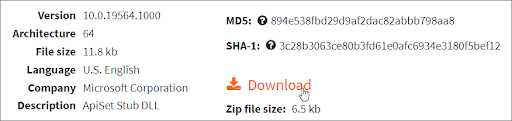
- Verwenden Sie dieses Handbuch, um api-ms-win-crt-runtime-l1-1-0 zu installieren.dll ordnungsgemäß auf Ihren Computer.
Methode 5. Kopieren Sie die DLL-Datei von einem anderen Gerät
Wenn Sie einen anderen Computer in der Nähe haben oder einen Freund haben, der Ihnen helfen kann, ist es auch möglich, api-ms-win-crt-runtime-l1-1-0 zu erhalten.dll-Datei auf Ihren Computer transportiert. Dies könnte eine Lösung sein, wenn Sie beispielsweise auf dem problematischen Computer keinen Zugang zum Internet haben.
Methode 6. Installieren Sie das Update für Universal C Runtime unter Windows
Das fehlende api-ms-win-crt-runtime-l1-1-0.dll kann auch über ein von Microsoft herausgegebenes Update installiert werden. Um dieses Update installieren zu können, müssen die folgenden Betriebssystemupdates auf Ihrem System installiert sein.
Klicken Sie in der Liste oben auf den Namen Ihres Systems, um zur Download-Seite weitergeleitet zu werden. Holen Sie sich einfach das Update und installieren Sie es auf Ihrem Gerät, um den fehlenden DLL-Fehler zu beheben.
Methode 7: Programm neu installieren
Sobald ein bestimmtes Programm aufgrund einer fehlenden Datei fehlschlägt.Wenn Sie die DLL-Datei entfernen, installieren Sie das Programm neu, damit das Problem sicher behoben wird.
TL;DR
- Scannen Sie Ihren Computer auf Malware
- Installieren Sie die Software über Windows Update.
- Laden Sie Visual C++ Redistributable für Visual Studio 2015 direkt von Microsoft herunter.
- Reparieren Sie Visual C++ Redistributable für Visual Studio 2015 auf Ihrem Computer.
- Beheben Sie das DLL-Problem einfach mit DLL.Dateien.com (Kostenlos)
- Kopieren Sie die DLL-Datei von einem anderen Gerät
- Installieren Sie das Update für Universal C Runtime unter Windows
- Installieren Sie das Programm neu
Abschließende Gedanken
Wenn Sie während einer Installation die Fehlermeldung „api-ms-win-crt-runtime-l1-1-0.„DLL fehlt“ liegt daran, dass Microsoft® Windows-Updates nicht angewendet wurden. Wir glauben, dass Sie das Problem beheben konnten.
Unser Hilfecenter bietet Hunderte von Leitfäden, die Ihnen weiterhelfen, wenn Sie weitere Hilfe benötigen. Kommen Sie zu uns zurück, um weitere informative Artikel zu erhalten, oder nehmen Sie Kontakt mit unseren Experten auf, um sofortige Hilfe zu erhalten.
Noch etwas
Möchten Sie Sonderangebote, Angebote und Rabatte erhalten, um unsere Produkte zum besten Preis zu erhalten? Abonnieren Sie unseren Newsletter, indem Sie unten Ihre E-Mail-Adresse eingeben! Seien Sie der Erste, der die neuesten Nachrichten in Ihrem Posteingang erhält.
Vielleicht gefällt Ihnen auch
» Reparatur des Fehlers „Der Prozedureinstiegspunkt konnte nicht gefunden werden“ in Windows 10
» So beheben Sie den Fehler „VCRUNTIME140.dll fehlt“-Fehler unter Windows 10
» So beheben Sie fehlenden wldcore.dll-Fehler
» Gelöst: Lautstärkesymbol fehlt Windows 10